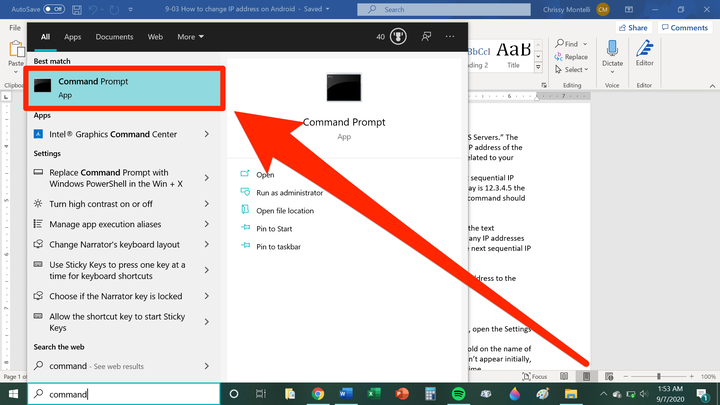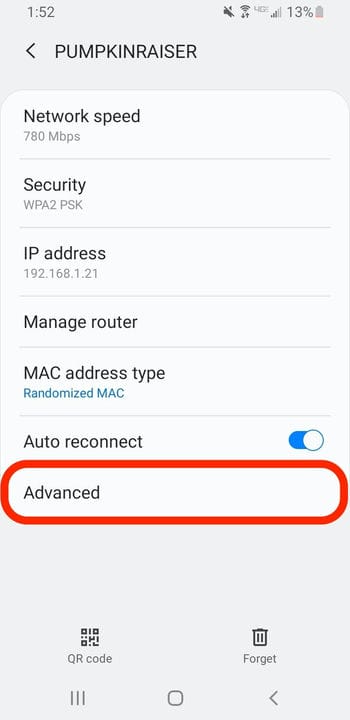Como alterar o endereço IP em um dispositivo Android
- Para alterar o endereço IP em seu dispositivo Android, primeiro você precisa encontrar um endereço IP disponível em sua rede.
- Depois de encontrar um endereço IP disponível, você pode alterar o endereço IP do seu Android alterando suas configurações de Wi-Fi.
- Você precisará fornecer ao seu dispositivo Android um endereço IP “Estático" e, em seguida, inserir o novo endereço IP.
Se você quiser hospedar um servidor usando seu dispositivo Android, precisará alterar o endereço IP do seu Android
para um IP estático. Aqui está como fazê-lo.
Como encontrar um endereço IP disponível para o seu Android
Você precisa usar um computador Windows para encontrar um endereço IP disponível antes de alterar o IP do seu Android.
1 Em um computador Windows, clique no menu Iniciar e digite cmd para que o prompt de comando apareça. Clique no prompt de comando quando ele estiver visível.
Você pode encontrar o prompt de comando em qualquer versão do Windows.
2 No prompt de comando, digite o seguinte comando e pressione Enter:
ipconfig/all
3 Procure as informações chamadas “Gateway padrão”, “Endereço IPv4” e “Servidores DNS”. O Gateway Padrão é o endereço IP da sua rede, enquanto o Endereço IPv4 é o endereço IP do computador do qual você está digitando comandos. Os Servidores DNS são dois servidores relacionados ao seu provedor de serviços de Internet e ao uso da Internet.
4 Para encontrar um endereço IP disponível, digite o comando “ping” seguido pelo próximo endereço IP sequencial após o Gateway padrão. Por exemplo, se o seu Gateway padrão for 12.3.4.5, o próximo endereço IP sequencial será 12.3.4.6. Usando este exemplo, seu comando ping deve ficar assim:
ping 12.3.4.6Pressione a tecla Enter quando terminar.
5 Se algum endereço IP aparecer com o texto “Host de destino inacessível”, esse endereço IP está disponível. Se você não vir nenhum endereço IP mostrando "Host de destino inacessível", repita o comando ping com o próximo endereço IP sequencial, ou seja, 12.3.4.7 e assim por diante, até encontrar um IP disponível.
Depois de encontrar um endereço IP disponível, você pode alterar o endereço IP do seu dispositivo Android.
Como alterar o endereço IP no seu dispositivo Android
1 Abra as configurações de Wi-Fi do seu dispositivo Android. Se você não tiver certeza de onde encontrá-lo, abra o aplicativo Configurações, toque em “Rede e Internet” e toque em “Wi-Fi”.
2 Se você já estiver conectado à rede Wi-Fi que deseja usar, toque e segure o nome dessa rede. Quando “Modificar rede” aparecer, toque nele. Se esta opção não aparecer inicialmente, toque na rede Wi-Fi, toque em “Esquecer rede” e tente a etapa mais uma vez.
3 Toque em “Configurações avançadas”.
Você precisará abrir o menu “Avançado”.
4 Use seu dedo ou caneta para rolar para baixo até Configurações de IP. Toque em “DCHP” e depois toque em “Estático” no menu suspenso que aparece.
5 Em seus respectivos campos, digite o endereço IP disponível que você descobriu, seu Gateway padrão e os dois servidores DNS. Você também pode alterar as outras configurações ou deixá-las em seus estados padrão. Quando terminar, toque em "Salvar".